3 modi migliori per controllare la cronologia di navigazione in incognito e privata
Pubblicato: 2022-03-24Chiunque sia interessato alla privacy su Internet, con ogni probabilità, avrà familiarità con la modalità di navigazione in incognito in misura maggiore o minore. Per una serie di motivi, la maggior parte di noi prima o poi sarà passata a un browser di navigazione in incognito, ma quanto sappiamo bene che tipo di protezione è offerta da questa modalità ed è sicura come immaginiamo? Ci sono modi per vedere a cosa è stato effettuato l'accesso in modalità di navigazione in incognito e come puoi scoprire quella cronologia di navigazione privata? Per ulteriori informazioni, continua a leggere:
- A cosa serve la modalità di navigazione in incognito?
- Come si accede alla modalità di navigazione in incognito?
- La modalità di navigazione in incognito è sicura?
- Posso vedere cosa è stato sfogliato in modalità di navigazione in incognito?
- Registri del router Wi-Fi
- Server proxy
- Visualizza la cronologia in incognito con la cache DNS in Windows
- Come visualizzare la cronologia in incognito utilizzando l'app di monitoraggio dei genitori di Family Orbit?
- Come installare Family Orbit?
- Altre caratteristiche e prezzo di Family Orbit
- Insomma
A cosa serve la modalità di navigazione in incognito?
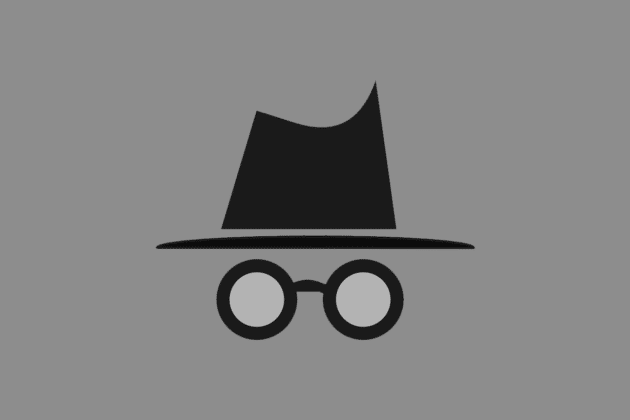
Nel senso più semplice, la modalità di navigazione in incognito viene attivata dagli utenti di Internet che non desiderano che venga registrata la loro cronologia di navigazione, né che vengano memorizzati cookie per le loro visite ai siti. Mentre questo porta alcune persone a presumere che sia utilizzato principalmente per ricerche imbarazzanti o nefande, ci sono dozzine di motivi del tutto innocenti per usarlo. Questi vanno da qualcosa di semplice come l'acquisto di un regalo segreto per una persona cara, attraverso il desiderio di accedere a più account sullo stesso dispositivo (in modo da poter controllare la posta elettronica di lavoro mentre si utilizza il proprio laptop personale), al voler evitare popup o banner pubblicitari collegati ai siti che hai visitato.
Consigliato per te: browser VPN vs Antidetect: quale scegliere?
Come si accede alla modalità di navigazione in incognito?
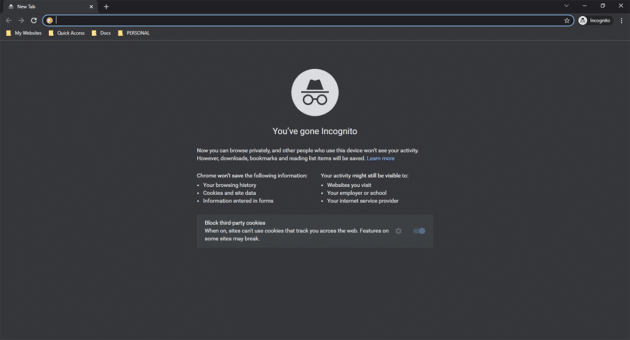
Puoi attivare la modalità di navigazione in incognito in diversi modi a seconda del browser che stai utilizzando e del sistema operativo. La modalità ha anche nomi diversi su browser diversi: mentre è la modalità di navigazione in incognito su Chrome, gli utenti di Firefox o Opera la conosceranno più probabilmente come Navigazione privata e gli utenti di Microsoft Edge e IE la chiameranno InPrivate. Tuttavia, fa più o meno lo stesso lavoro indipendentemente dal browser che stai utilizzando: impedisce che la tua ricerca e la cronologia di navigazione vengano registrate sul dispositivo che stai utilizzando. Per accedere alla modalità di navigazione in incognito, devi seguire i seguenti passaggi...
- Utenti Chrome in Windows: puoi attivare la modalità di navigazione in incognito premendo contemporaneamente Ctrl, Maiusc e "N" oppure accedendo al menu del browser (quei tre punti verticali in alto a destra) e selezionando "Apri finestra di navigazione in incognito".
- Utenti Firefox in Windows: come in Chrome, è possibile accedere a una finestra privata premendo contemporaneamente tre pulsanti (Ctrl, Maiusc e P) o tramite il menu (quelle tre linee orizzontali, quindi Apri finestra privata).
- Utenti Safari in macOS: nella barra dei menu in alto, fare clic su "File" e quindi su "Nuova finestra privata" oppure utilizzare la scorciatoia da tastiera: Maiusc, Comando e N.
- Utenti di Chrome in macOS: gli utenti Mac possono ottenere una finestra di navigazione in incognito allo stesso modo degli utenti di Windows: l'unica leggera differenza è che "Command" prende il posto di "Ctrl".
- Utenti Chrome su Android: i dispositivi Android vengono forniti con Chrome come impostazione predefinita. Durante la navigazione, fai semplicemente clic sui tre punti e seleziona "Nuova finestra di navigazione in incognito".
- Utenti di Chrome su iPhone: come sopra, seleziona i tre punti e poi "Nuova finestra di navigazione in incognito". Assicurati solo di navigare in Chrome per questo.
- Utenti Safari su iPhone: gli utenti iPhone che navigano in Safari possono toccare il pulsante "Schede" numerate nella finestra del browser, quindi selezionare Privato, quindi "Fatto".
La modalità di navigazione in incognito è sicura?
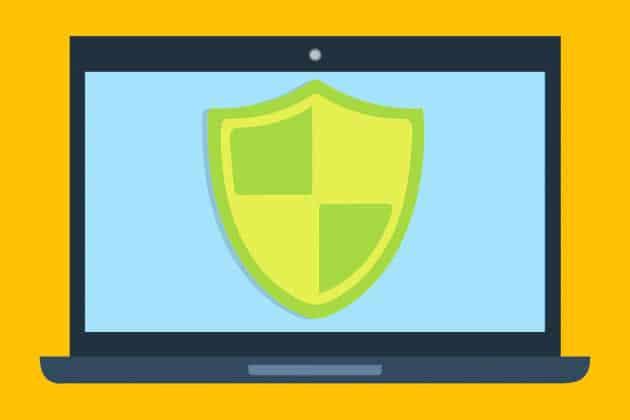
Mentre la navigazione in modalità di navigazione in incognito impedirà al tuo dispositivo di tenere traccia dei siti che hai visitato e significa che non riceverai annunci relativi alla tua navigazione privata, è importante notare che non ti dà il 100% di anonimato e il tuo browser può essere ancora monitorati: i record verranno conservati dal provider di servizi Internet e dal provider di rete. Se accedi a Internet da un PC o dispositivo aziendale o scolastico, gli amministratori saranno in grado di monitorare la tua navigazione anche in una finestra di navigazione in incognito.
Anche l'attività in modalità di navigazione in incognito o privata verrà monitorata da molti controlli parentali. L'unico modo per essere completamente sicuri di non essere controllati quando navighi su siti, preferiresti che le persone non lo sapessero è non navigare in quei siti.

Ti potrebbe piacere: Compatibilità cross-browser e sua importanza.
Posso vedere cosa è stato sfogliato in modalità di navigazione in incognito?
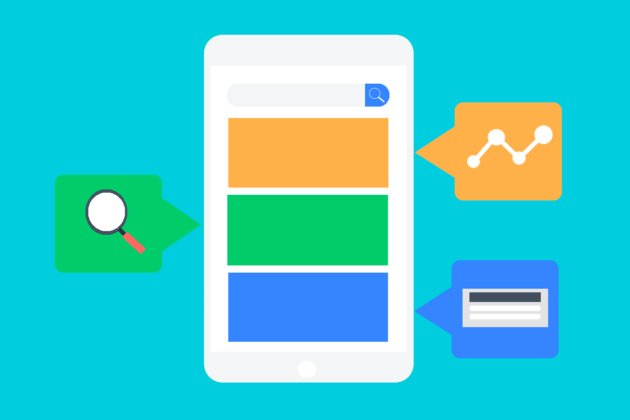
Se vuoi vedere a cosa è stato effettuato l'accesso dai dispositivi sotto il tuo controllo da browser in incognito o privati, allora ci sono modi per controllare. Alcune delle informazioni potrebbero essere piuttosto limitate, tuttavia, è un punto di partenza se sei interessato a scoprirle.
Registri del router Wi-Fi
Prima di andare oltre, è necessario riconoscere che non è sempre legale accedere ai log del router del WiFi che si sta utilizzando. Se non possiedi l'account Wi-Fi, potresti violare la legge accedendo a questi registri e/o eliminando qualsiasi cronologia ivi presente. Router diversi avranno diversi mezzi di accesso, ma se guardi online, sarai in grado di trovare come accedere al registro del tuo router WiFi. Tuttavia, le informazioni che troverai saranno limitate: non otterrai URL o nomi di siti, ma solo gli indirizzi IP dei siti che sono stati visitati. Potrebbe essere necessario indagare di più per saperne di più e potrebbe non portare da nessuna parte.
Server proxy
Se configuri server proxy sui dispositivi utilizzati in comune nella tua casa, puoi vedere a cosa è stato effettuato l'accesso tramite quel server, anche se la navigazione è stata effettuata in modalità di navigazione in incognito o privata. Ci vogliono tempo, impegno e alcune conoscenze per farlo, ma se sei sicuro della tecnologia e vuoi garantire un utilizzo sicuro del tuo PC, ci sono guide là fuori su come farlo. I server proxy ti permetteranno anche di bloccare tutti i siti a cui non vuoi che le persone accedano.
Visualizza la cronologia in incognito con la cache DNS in Windows
Un buon modo per visualizzare la cronologia in incognito è utilizzare il sistema di cache DNS da Windows. Questa è un'ottima opzione perché non solo aiuta a migliorare l'esperienza di navigazione, ma puoi anche restringere l'opzione giusta che si adatta alle tue esigenze. Ecco come puoi farlo:
- Apri il prompt dei comandi sul tuo computer, eseguilo come amministratore.
- Digita il comando "ipconfig /displaydns".
- In questo modo puoi vedere tutti i siti web che sono stati visitati di recente.
Come puoi vedere, questo va oltre il browser e mostra esattamente quali siti sono stati visitati sul tuo computer. Anche se l'utente rimanesse in modalità di navigazione in incognito, ciò non ti impedirebbe di vedere tutto ciò che ha fatto sul computer. E questa è la cosa che rende davvero questa un'ottima opzione. Inoltre, ce l'hai in Windows. Ma sfortunatamente, questo non funzionerà sui dispositivi mobili. Se tuo figlio utilizza la modalità di navigazione in incognito su un dispositivo mobile, ci sono altre opzioni da considerare.
Come visualizzare la cronologia in incognito utilizzando l'app di monitoraggio dei genitori di Family Orbit?
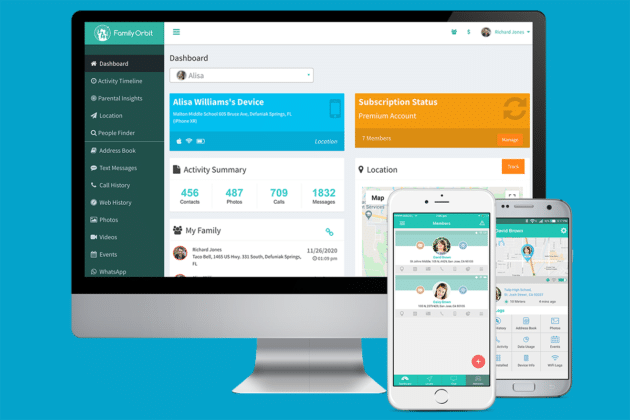
Quando abiliti le autorizzazioni corrette su Family Orbit, non importa se viene utilizzata o meno la navigazione in incognito: se tuo figlio accede a un sito sul proprio telefono, sarai in grado di scoprirlo. Family Orbit è ampiamente noto per essere una delle migliori app di controllo parentale. Possono aiutarti a monitorare il telefono di tuo figlio con grande facilità e puoi anche localizzarlo con un'app dedicata. Family Orbit tiene traccia anche di chiamate, messaggi di testo e qualsiasi app di messaggistica basata sul Web come WhatsApp e ti consente di bloccare siti Web specifici che non desideri che tuo figlio visiti.
Come installare Family Orbit?
- Registrati per un account: la prima cosa che vuoi fare è visitare il sito web di Family Orbit e lì potrai registrare subito un account.
- Scarica Family Orbit sul telefono Android di tuo figlio: dopo aver registrato l'account, puoi scaricare l'app mobile Family Orbit sul dispositivo di tuo figlio. Dovrai accedere con le tue credenziali.
- Visualizza i registri nel pannello online: una volta installata l'app, puoi accedere al pannello online e tenere traccia di tutto ciò che è supportato dall'app. Ciò significa che puoi vedere tutti i registri direttamente sul dispositivo e puoi andare oltre controllando cose come la cronologia delle attività, le foto e anche la cronologia di navigazione in incognito.
Altre caratteristiche e prezzo di Family Orbit
Family Orbit offre un supporto completo per l'attività del sito Web e il rilevamento della posizione, la registrazione di chiamate e messaggi, puoi persino visualizzare video e foto. Ricevi anche avvisi in tempo reale nel caso in cui qualcosa non vada. Inoltre, la sequenza temporale delle attività è facile da usare, molto dettagliata e fornisce tutte le informazioni di cui hai bisogno.
L'app è un servizio basato su abbonamento e puoi selezionare un abbonamento mensile a $ 19,95 al mese o quello annuale a $ 89,95. Al momento della stesura di questo articolo, offrono uno sconto del 25% ai nostri lettori. Usa il codice coupon "FAMBIT25" durante il checkout.
Ti potrebbe piacere anche: Come fermare le fastidiose notifiche del browser su un PC Windows 10?
Insomma
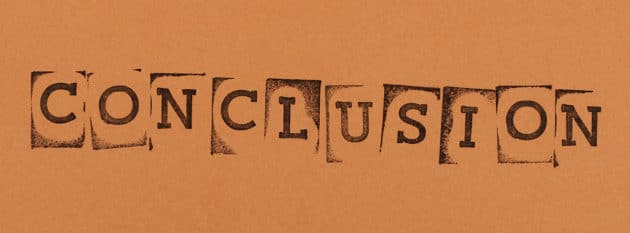
C'è molto che una persona può fare per rimanere anonima online e impedire ad altri di vedere cosa stanno facendo. Ma se tu, come genitore, sei preoccupato per i siti che tuo figlio potrebbe visitare o per quello che potrebbe vedere o dire lì, stai certo che iscrivendoti a Family Orbit, sarai in grado di porre fine relative all'uso di Internet.
